Показать содержание статьи
Zoom — удобный инструмент для видеосвязи, будь то рабочие совещания, онлайн-лекции или просто общение с друзьями. Этот сервис для видеоконференций позволяет оставаться на связи, где бы ни находился человек. В этом руководстве подробно рассказываем, как скачать Зум на ноутбук с самыми распространенными операционными системами — Windows, macOS и Linux.
Как установить Zoom на Windows
Поставить Zoom на ноутбук Windows — простой процесс, который не требует специальных знаний. Для начала откройте любой браузер и перейдите в центр загрузок, который находится по адресу zoom.us/download. На этой странице система предложит скачать «Zoom Workplace для ПК». Просто нажмите кнопку «Загрузить». После скачивания в папке «Загрузки» или на панели загрузок браузера появится файл ZoomInstaller.exe. Запустите его двойным щелчком мыши. Установщик все сделает сам, а по завершении откроется окно программы. Для последующих запусков можно использовать ярлык в меню «Пуск».
В центре загрузок Zoom предлагаются различные версии клиента, что позволяет подобрать оптимальную. Вот основные из них:
- Zoom Workplace для ПК. Это основной клиент для большинства пользователей. Он содержит все необходимые функции для участия в конференциях и их организации.
- Плагины для Microsoft Outlook и IBM Notes. Эти дополнения позволяют планировать встречи непосредственно из почтовых клиентов, что очень удобно для корпоративного использования.
- Расширения. Доступны дополнения для Chrome и Firefox, которые упрощают запуск и планирование встреч прямо из браузера.
Пользователю нужно лишь скачать правильный файл с официального сайта и запустить его. Программа инсталлируется самостоятельно, после чего сразу готова к работе.
Как установить Зум на ноут с macOS
Владельцы MacBook также могут легко установить Zoom, хотя процесс немного отличается от порядка действий в Windows из-за особенностей безопасности macOS. Откройте zoom.us/download в браузере Safari или любом другом. Нажмите кнопку «Загрузить», после чего вы сможете скачать Зум на ноут — пакет с расширением .pkg. Найдите его в папке «Загрузки» и откройте. Запустится стандартный установщик macOS. Следуйте его подсказкам, нажимая «Продолжить» и «Установить».
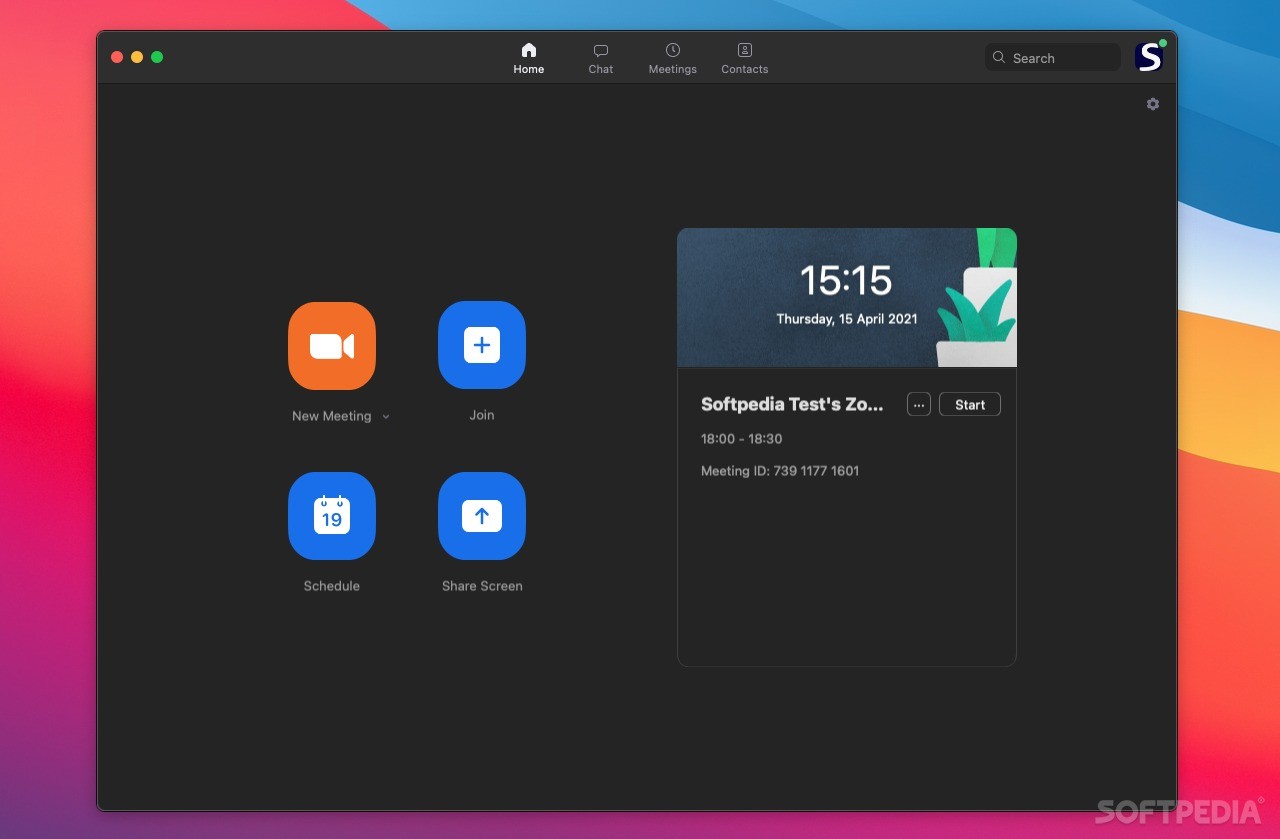
На одном из этапов система безопасности запросит пароль от учетной записи администратора — это стандартная процедура для инсталляции программ. Введите его для подтверждения. После завершения установки приложение появится в папке «Программы», и его можно будет запустить через Launchpad или Finder.
При первоначальной настройке следует обратить внимание на несколько моментов:
- Разрешения. При первом запуске Zoom запросит доступ к камере, микрофону и, возможно, экрану для демонстрации. Необходимо предоставить все эти разрешения в системных настройках, чтобы программа работала корректно.
- Автоматические обновления. Можно включить в настройках приложения. Это гарантирует, что на устройстве всегда будет самая свежая и безопасная версия Zoom.
- Вход через Apple ID. Ускоряет процесс авторизации.
Главное — внимательно следовать инструкциям установщика и предоставить программе необходимые разрешения в настройках системы для доступа к камере и микрофону.
Как установить Zoom на Linux
Установить зум на ноутбук с Linux — процедура, которая также требует предварительного изучения. Это связано с разнообразием дистрибутивов этой операционной системы. Процесс может немного отличаться для Ubuntu, Debian или Fedora, но общий принцип остается тем же: скачать пакет с официального сайта и установить его с помощью системных инструментов.
Перейдите на страницу zoom.us/download и найдите раздел для Linux. Там нужно будет выбрать свой дистрибутив из выпадающего списка, его версию и архитектуру процессора (обычно 64-bit). После выбора система предложит скачать соответствующий пакет: .deb для Debian/Ubuntu или .rpm для Fedora/CentOS. После загрузки пакета его можно установить двумя способами. Самый простой — открыть файл двойным щелчком, после чего запустится графический менеджер приложений. Остается нажать кнопку «Установить» и ввести пароль. Альтернативный способ — через терминал. Для этого нужно открыть консоль, перейти в каталог с загруженным файлом и выполнить команду sudo apt install./zoomamd64.deb (для .deb пакетов), подтвердив действие паролем.
Установка через терминал дает больше контроля над процессом и может быть полезна в случае возникновения ошибок. Например, если в вашем дистрибутиве не хватает каких-то зависимостей, консоль сообщит об этом и предложит команду для их инсталляции (sudo apt -f install). Это делает терминал мощным инструментом для решения проблем.
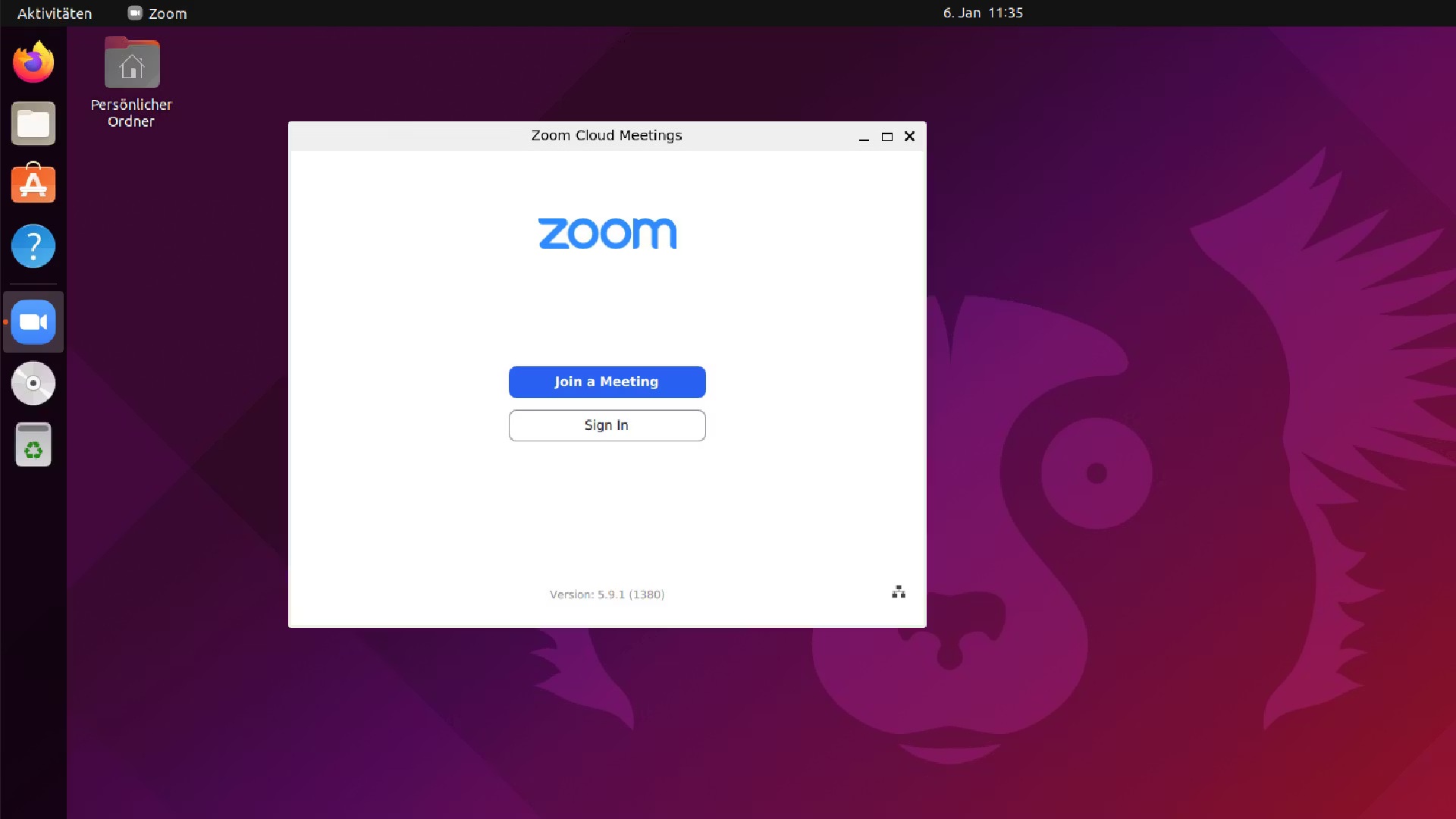
Первые шаги после установки
Если нужно быстро подключиться к звонку, достаточно выбрать опцию «Войти в конференцию». Появится окно, где потребуется ввести идентификатор встречи (Meeting ID), который прислал организатор, и указать свое имя. Регистрация для этого не нужна. Если же планируется организовывать собственные конференции, понадобится учетная запись. Для этого следует нажать «Войти в» (Sign In) и либо зарегистрироваться с помощью электронной почты, либо авторизоваться через аккаунты Google или Facebook.
Важное примечание о безопасности
Ключевой аспект в любом из методов, как установить Зум на ноут, — это безопасность. Загрузка приложений из непроверенных источников несет серьезные риски, включая заражение компьютера вирусами, кражу личной информации или внедрение шпионских программ.
Чтобы избежать неприятностей, скачать Zoom на ноутбук следует исключительно с официального сайта zoom.us. Сторонние ресурсы могут предлагать устаревшие или модифицированные версии программы, которые не только работают нестабильно, но и представляют угрозу для безопасности устройства. Разработчики Zoom постоянно улучшают защиту и регулярно выпускают обновления, которые закрывают найденные уязвимости. Только официальный клиент гарантирует получение всех этих апдейтов своевременно.

























Авторизируйтесь через социальные сети